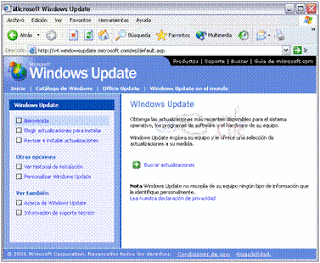- Grecia Mendoza
- Chocolates.
- Pastel.
- Nieve.
- Escuchar musica.
- Ir al cine.
- Citas.
- Jugar videojuegos.
- Las mentiras.
- La gente creída y gritona.
- Sopas.
- Física y matemáticas. ¬¬
- Cocinar.
- La política, todos los partidos son un asco ¬¬
- Entrar a redes sociales.
- Salir con mi novio.
- Ver películas.
- Criminología.
- Se me hace una carrera muy interesante y a la vez peligrosamente divertida, me gustaria saber mas sobre el cuerpo humano, como muere la gente y el porque, ah y portar con un arma :3
- Ser una gran criminologa.
- Terminar mi carrera con grandes meritos.
- Irme a trabajar a los E.U.
- Trabajar para el FBI.
- Casarme.
- Tener 2 hijos.
Nombre:
- Alejandra Enríquez
- Chocolates ♥
- Flancake
- Snikers
- Limonada
- Peliculas de Comedia
- Grupo Camila
- Avril Lavinge
- Fotografia
Disgustos:
- Fisica
- Gatos
- Peliculas de Terror
- Entomatadas
- Sushi
Hobbies:
- Escuchar musica
- Ver peliculas
- Usar Facebook
- Patinar
Carrera que voy a estudiar:
- Ing. Comercial ;)
Porque:
- Por que no me llama la atencion ninguna carrera, solo la elegi por estudiar :S y a ver como me va ._.
Mis metas:
- Terminar mi carrera con unas de los mejores promedios.
- Que No gane Enrique Peña Nieto.
- Conseguir un muy buen trabajo.
- Viajar a España.
- Saltar de un Paracaídas.
- Viajar en Avion.
nombre:
- magaly
gustos:
- chocolates
disgustos:
- nada en particular
hobbies:
- tratar de tocar guitarra
- salir con mi novio
- ver peliculas
- comer:D
carrera que voy a estudiar:
- licenciada en enfermería pediatrica
porque:
- porque me gustan los niños
mis metas
- no suelo trazar metas...¡
Nombre:
- Gustavo
Gustos:
- Música pop, rock, pop rock, rock alternativo, rock gótico, drum n´ bass, jazz y baladas pop.
- Postres que tengan cajeta o flan. :B
- Videojuegos. *-*
- Los idiomas. :B
- Las benditas Bran frut que me ayudan con la dieta y están ricas. xD Ja ok no.
Digustos:
- Seré raro, pero... La barbacoa, el pescado, la cebolla, el pollo. xD
- El reggeton. e.e
- La gente ruidosa y con tendencia a creerse más que los demás. -Forever amargado.-
- La música ranchera o baladas de ese tipo... Simplemente me desespera. xD
- Que esté tan salado. (?)
- FÍSICA, odiaré ésta materia por siempre.
- La mala ortografía.
- Violencia de cualquier tipo.
- Odio tener más disgustos que gustos. xD Ok ya.
Hobbies:
- Jugar videojuegos.
- Chatear.
- Facebook. (?)
- Editar imágenes.
- Vagar por Internet.
- Me gusta leer, pero no en la biblioteca de la escuela. Ja. xD
Carrera que voy a estudiar:
- Turismo.
¿Por qué?:
- Pues... Uno de sus requisitos es facilidad para aprender idiomas, y considero que es algo que yo tengo, además... Es una carrera muy muy interesante, que quizás no tenga oportunidades de trabajo aquí en Vicky Ranch, peero... Por eso es Turismo, para viajar hacia otros lugares donde haya mayor... Pues turismo. ._.
Metas que quiero alcanzar:
- Aprender correctamente al menos 3 idiomas.
- Conseguir un buen empleo, aunque sea fuera del país.
- Formar una familia.
- Obtener algunos títulos para poder ser profesor de Inglés u otro idioma.
- Ir a Francia
-FIN-
















.jpg)